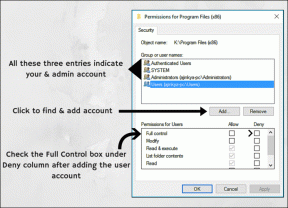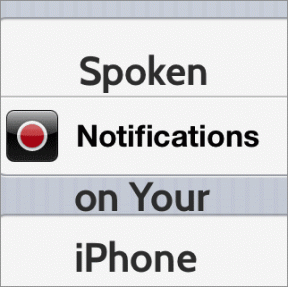3 genialne wskazówki, jak w pełni wykorzystać stację dokującą komputera Mac
Różne / / February 14, 2022

Chociaż Dock zyskał dużą popularność w ciągu ostatnich kilku lat jako element interfejsu, stanowił integralną część systemu Mac OS prawie od momentu jego powstania kilkadziesiąt lat temu. To jest
łatwe do dostosowania
, bardzo przydatne i, co najważniejsze, zapewnia łatwy dostęp do każdej aplikacji, którą uważasz za ważną.
Jednak z czasem stacja dokująca ewoluowała, aby zapewnić szereg dodatkowych funkcji oprócz tych podstawowych, a teraz pozwala użytkownikom: monitoruj pobieranie, aby zadokować ważne pliki i foldery i nie tylko.
Co więcej, jeśli znasz kilka sztuczek związanych z terminalem lub aplikacjami innych firm, możesz przenieść funkcjonalność stacji dokującej komputera Mac na zupełnie nowy poziom.
I właśnie tym przyjrzymy się w tym wpisie.
Preferencje dokowania w dowolnym miejscu
Najpierw mała wskazówka. Jeśli kiedykolwiek będziesz chciał majstrować przy podstawowych ustawieniach stacji dokującej, nie musisz uzyskiwać dostępu do Preferencje płyta. Zamiast tego w stacji dokującej po prostu poszukaj rozdzielacza między aplikacjami i folderami / dokumentami i kliknij go prawym przyciskiem myszy. Zostanie wyświetlonych kilka podstawowych ustawień stacji dokującej oraz opcja dostępu do jej preferencji bezpośrednio z tego miejsca.

Dodaj „spacje” do doku
Jeśli masz wiele aplikacji i dokumenty w stacji dokującej komputera Mac, jednym z najlepszych sposobów ich uporządkowania jest podzielenie ich na grupy. Jednak najpierw musisz mieć puste miejsca w doku, aby to zrobić.
Aby to zrobić, otwórz Terminal na komputerze Mac, a następnie wprowadź to polecenie i naciśnij Powrót klucz:
defaults write com.apple.dock persist-apps -array-add '{tile-data={}; tile-type="przekładka-płytka";}'; Killall Dock
Spowoduje to dodanie pustego miejsca między Aplikacje sekcji stacji dokującej komputera Mac.
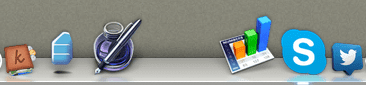
Jeśli chcesz dodać spację na Dokumenty/Foldery stronie doku, po prostu użyj tego polecenia w Terminalu:
defaults write com.apple.dock persist-others -array-add '{tile-data={}; tile-type="przekładka-płytka";}'; Killall Dock
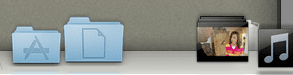
W obu przypadkach pusta przestrzeń zachowuje się jak inny element doku, więc możesz ją przeciągnąć lub przeciągnąć do przeciągnij go całkowicie z doku, jeśli chcesz się go pozbyć i przywrócić normalny stan doku Państwo.
Kontroluj komputer Mac ze stacji dokującej
Jest to prawdopodobnie jedna z najfajniejszych rzeczy, które możesz zrobić ze stacji dokującej komputera Mac, dzięki świetnemu narzędziu innej firmy o nazwie Dockable.

Za pomocą tego bezpłatnego narzędzia możesz kontrolować niektóre istotne zdarzenia systemowe komputera Mac, takie jak:
- Zamknąć
- Uruchom ponownie
- Sen
- Wyloguj
- Wyrzucaj woluminy
- Ukryj okna
- Zrób zrzuty ekranu
- Zablokuj ekran komputera Mac
… a nawet wykonuj kopie zapasowe za pośrednictwem Time Machine.
Po pobraniu po prostu przeciągnij folder do sekcji plików / folderów dokowania komputera Mac, gdzie będziesz mieć dostęp do wszystkich tych zdarzeń za pomocą jednego kliknięcia.
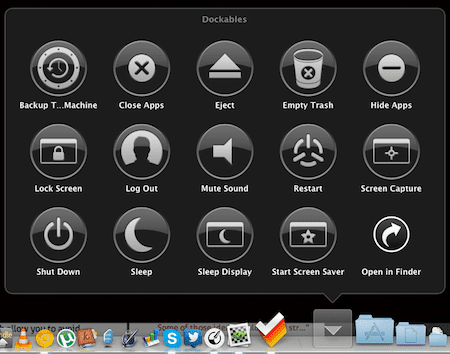
Masz je. Wdrożenie każdego z nich zajmie Ci tylko kilka sekund, ale z pewnością zaoszczędzi Ci dużo czasu i sprawi, że stacja dokująca Twojego Maca będzie nieskończenie bardziej użyteczna. A jeśli wiesz o jakiejkolwiek innej przydatnej sztuczce dla stacji dokującej Maca, daj nam znać w komentarzach poniżej.
Ostatnia aktualizacja 03.02.2022 r.
Powyższy artykuł może zawierać linki afiliacyjne, które pomagają we wspieraniu Guiding Tech. Nie wpływa to jednak na naszą rzetelność redakcyjną. Treść pozostaje bezstronna i autentyczna.
CZY WIEDZIAŁEŚ
Notion, aplikacja zwiększająca produktywność, została założona w 2013 roku.